文章详情页
钉钉电脑版怎么删除公司离职人员?
浏览:87日期:2022-06-17 17:21:14
公司员工离职之后,人事部门会对离职员工的一些后续事项进行处理。许多公司上班都是使用钉钉,那么当员工离职之后应该如何将离职员工从公司里面删除呢?下面小编就带着大家一起学习一下吧!
操作方法:
1、在登录的后台管理系统中点击选择通讯录;
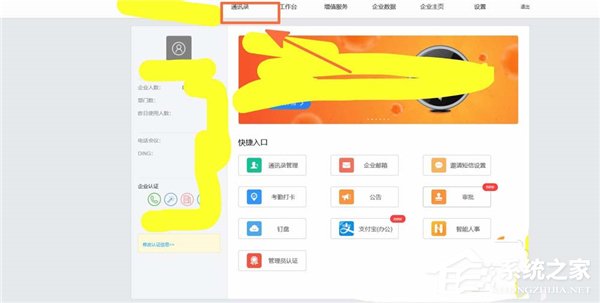
2、这时,我们就可以看到公司的组织架构,点击选择员工所在的部门,我们可以在右侧看到该部门的分组情况,选择离职员工所在的小组;
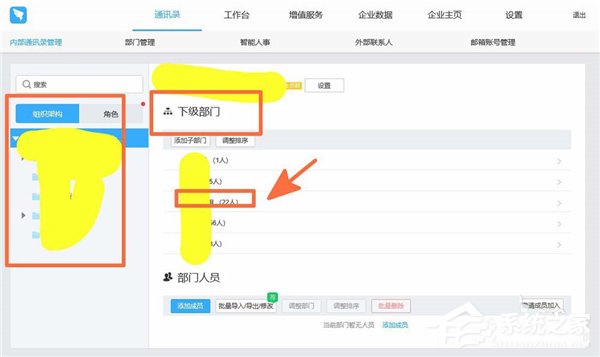
3、这时可以在小组中找到离职组员的名字,单击该名字栏;
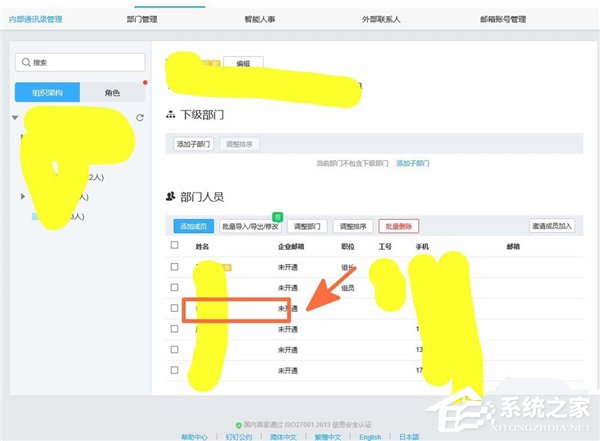
4、我们马上就可以在页面右侧看到该员工的资料卡,点击该资料卡下方的离职并删除按钮;
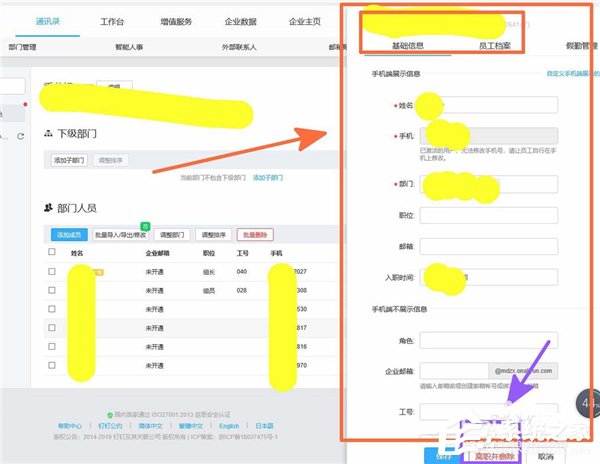
5、接着就可看到确认离职并删除的填写单;
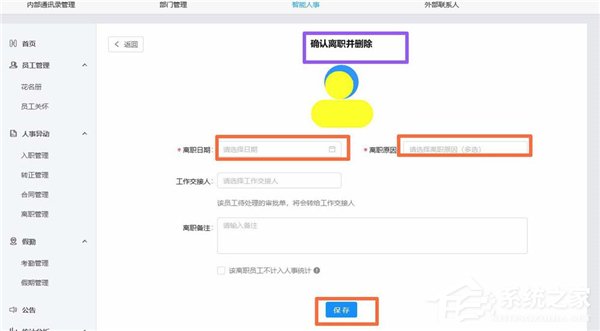
6、我们按照提示选择离职日期,填写离职原因;
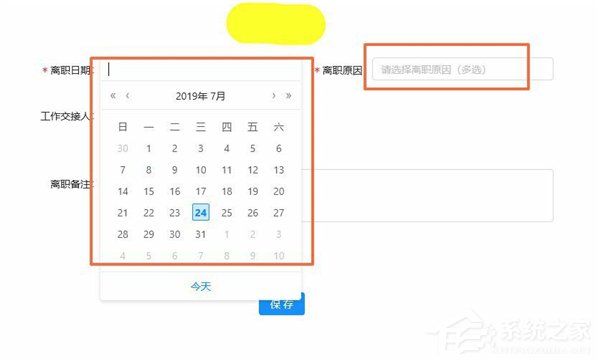
7、当该填写的信息填完后,点击页面中的保存键即可。
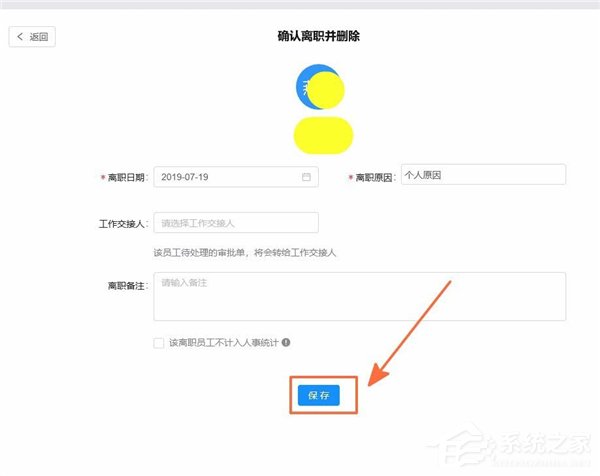
以上就是钉钉后台管理删除公司离职人员的教程,希望大家喜欢。
标签:
钉钉
上一条:钉钉手机版如何打离职报告?下一条:钉钉电脑版怎么导出离职人员的考勤记录?
相关文章:
排行榜

 网公网安备
网公网安备